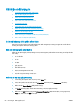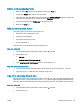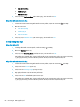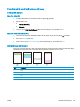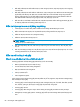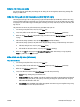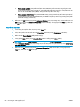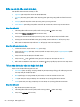HP Color LaserJet Pro MFP M176 M177 - User Guide
Kiểm tra cài đặt điều chỉnh hình ảnh
Cài đặt điều chỉnh hình ảnh sau đây có sẵn:
●
Lightness (Độ nhạt): Điều chỉnh cài đặt độ đậm/nhạt.
●
Contrast (Độ tương phản): Điều chỉnh độ tương phản giữa vùng sáng nhất và tối nhất của hình
ảnh.
●
Sharpen (Độ sắc nét): Điều chỉnh độ rõ ràng của ký tự trong văn bản.
●
Color Balance (Cân bằng màu): Điều chỉnh sắc độ của màu đỏ, xanh lá cây và xanh da trời.
Bảng điều khiển LCD
1. Trên bảng điều khiển của sản phẩm, nhấn nút Copy Menu
(Menu sao chép).
2. Chọn menu Image Adjustment (Điều chỉnh hình ảnh).
3. Sử dụng các nút mũi tên để cuộn qua các tùy chọn, chọn cài đặt mà bạn muốn điều chỉnh.
4. Sử dụng các nút mũi tên để điều chỉnh giá trị cài đặt, sau đó nhấn nút OK để chọn tùy chọn.
5. Điều chỉnh cài đặt khác hoặc nhấn nút OK để quay lại menu sao chép chính.
Bảng điều khiển màn hình cảm ứng
1. Từ màn hình chính, chạm vào nút Copy (Sao chép).
2. Chạm vào nút Settings (Cài đặt), sau đó cuộn đến và chạm vào tùy chọn Image Adjustment (Điều
chỉnh hình ảnh).
3. Chạm vào tên của cài đặt bạn muốn điều chỉnh.
4. Chạm vào nút — hoặc + để điều chỉnh giá trị cho cài đặt, sau đó chạm vào nút OK.
5. Điều chỉnh cài đặt khác hoặc chạm vào nút Back
(Quay lại) để quay lại menu sao chép chính.
Tối ưu hóa dành cho văn bản hoặc hình ảnh
Hiện có các cài đặt chất lượng bản sao sau:
●
Auto Select(Chọn tự động): Sử dụng cài đặt này khi bạn không lo lắng gì về chất lượng của bản
sao chép. Đây là cài đặt mặc định.
●
Mixed(Phối hợp): Sử dụng cài đặt này cho tài liệu có chứa cả văn bản và hình ảnh.
●
Text(Văn bản): Sử dụng cài đặt này cho các tài liệu có nội dung phần lớn là văn bản.
●
Picture(Hình ảnh): Sử dụng cài đặt này cho các tài liệu có nội dung phần lớn là hình ảnh.
Bảng điều khiển LCD
1. Nạp tài liệu lên mặt kính máy quét.
2. Trên bảng điều khiển của sản phẩm, nhấn nút Copy Menu
(Menu sao chép).
3. Chọn menu Optimize (Tối ưu hóa).
90 Chương 8 Giải quyết sự cố VIWW